怎么给电脑装双系统 如何在电脑上安装多系统
更新时间:2024-04-06 16:53:53作者:xiaoliu
想要在一台电脑上安装多个操作系统,通常会选择给电脑装双系统,安装双系统可以让我们在同一台设备上同时运行不同的操作系统,比如Windows和Linux。但是对于很多人来说,给电脑装双系统可能是一项比较困难的任务。不过只要按照一定的步骤和方法来操作,就能顺利地完成安装过程。接下来我们就来看看怎么给电脑装双系统吧。
操作方法:
1.电脑准备至少要有两个磁盘分区,准备好 windows 7 专业版安装文件。
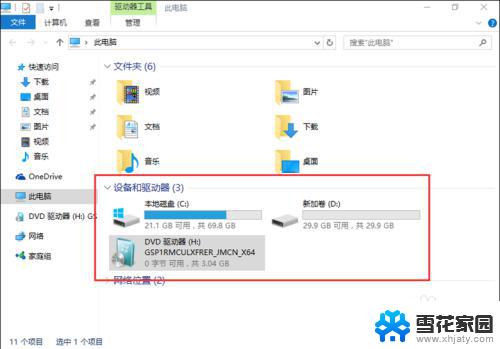
2.双击setup.exe文件,启动windows安装向导。
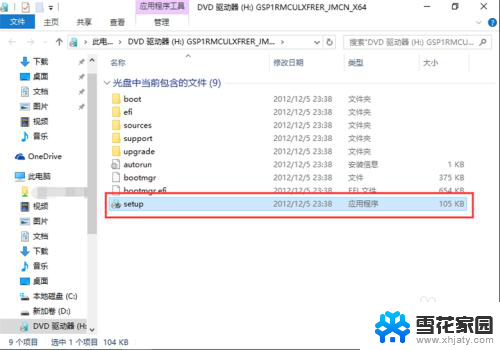
3.点击“现在安装”,开始安装 windows 7 操作系统。
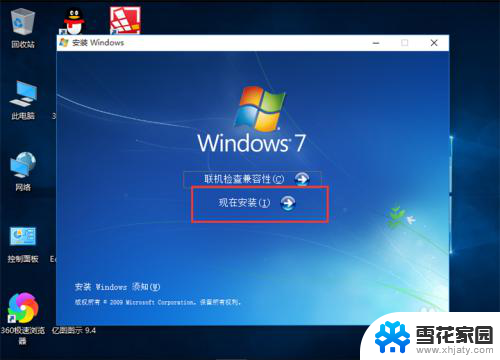
4.在获取安装的重要更新界面,点击“不获取最新安装更新”。
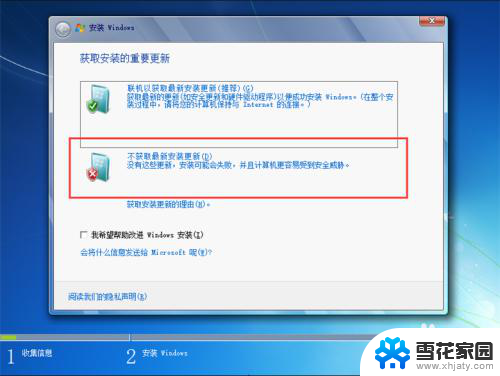
5.在阅读许可条款界面,勾选“我接受许可条款”,点击下一步。
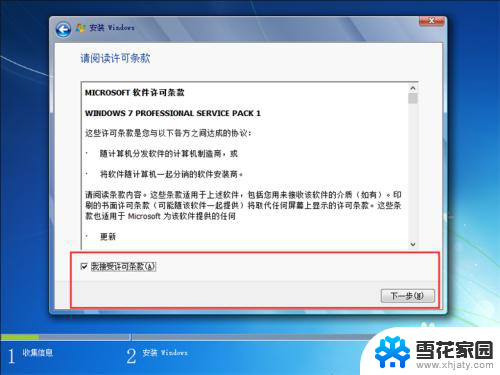
6.在选择安装类型界面,选择安装类型为“自定义(高级)”。注意一定要选择自定义安装。
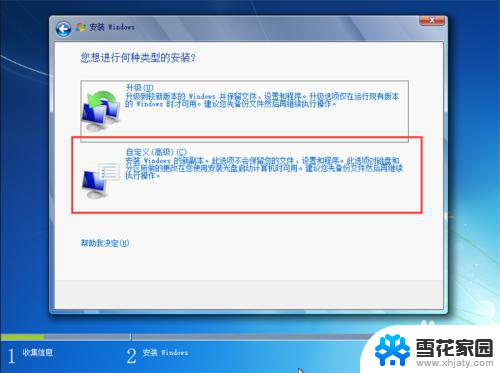
7.在选择安装位置时,要注意不能选择已安装了windows10操作系统的磁盘分区。一定要选择另一个磁盘分区,点击下一步。
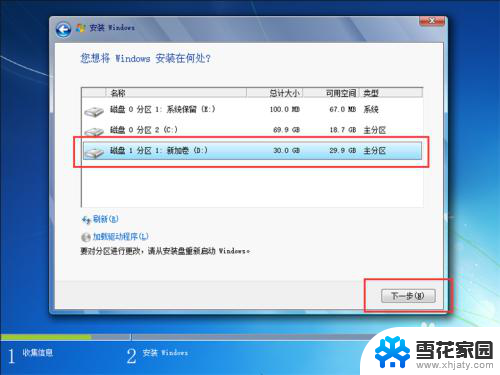
8.耐心等待windows 7自动安装,在安装过程中会自动重启几次,不必理会。
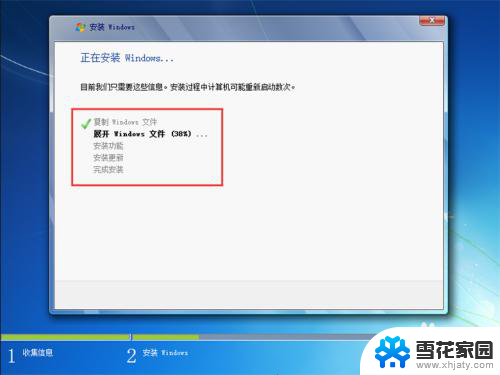
9.windows 7完成安装后,以后启动电脑时。会进入windows启动管理器界面,列出了所有已安装的操作系统,选择其中一个进入即可。
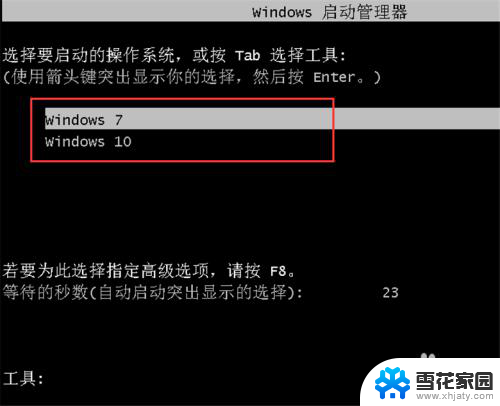
以上就是如何给电脑安装双系统的全部内容,如果有遇到相同问题的用户,可以参考本文中介绍的步骤来解决,希望对大家有所帮助。
怎么给电脑装双系统 如何在电脑上安装多系统相关教程
-
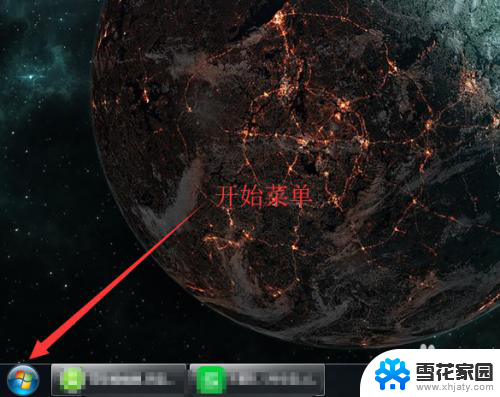 电脑安装双系统怎么切换 电脑双系统切换教程
电脑安装双系统怎么切换 电脑双系统切换教程2023-11-17
-
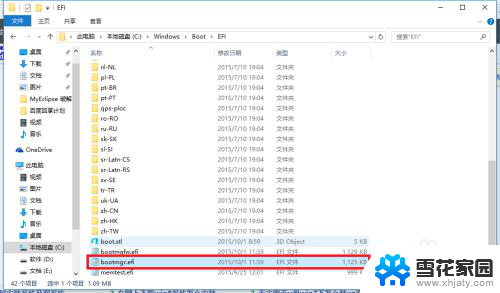 怎么在win10系统里安装win7 win10如何安装win7双系统教程
怎么在win10系统里安装win7 win10如何安装win7双系统教程2023-12-27
-
 怎么装win7win10双系统 win10如何实现双系统安装win7
怎么装win7win10双系统 win10如何实现双系统安装win72023-11-28
-
 win10怎么装win7系统64位系统 Win10下如何安装Win7双系统教程
win10怎么装win7系统64位系统 Win10下如何安装Win7双系统教程2023-09-12
- xp系统硬盘安装win7 Win7系统如何安装XP双系统教程
- 苹果电脑如何安装windows7系统 苹果电脑安装win7系统步骤
- iso系统文件安装 如何使用ISO系统镜像文件安装电脑系统
- 戴尔win10装win7双系统 win10下怎样安装win7双系统方法
- 如何将系统装在移动硬盘 如何在移动硬盘上安装Linux系统
- 如何用光盘安装电脑系统win7 Win7系统光盘安装教程
- 不用u盘怎么装系统win10 如何使用ISO镜像文件重装win10系统
- 重装系统如何从u盘启动 U盘启动盘重装系统步骤
- win7怎么用edge浏览器 Windows 7安装Microsoft Edge浏览器的步骤和注意事项
- 安装打印机搜索不到打印机怎么办 Windows10找不到打印机怎么办
- usb和网络都没有驱动 装系统后usb驱动和网卡驱动丢失怎么办
- 电脑显示没有插入音频设备怎么办 电脑显示未安装音频设备怎么办
系统安装教程推荐
- 1 电脑显示没有插入音频设备怎么办 电脑显示未安装音频设备怎么办
- 2 win7更新工具 UpdatePack7R2 v24.04.10离线安装支持
- 3 win10可以用一键重装 win10电脑如何使用自带一键重装系统
- 4 苹果手机怎么安装日历 苹果手机日历设置教程
- 5 给台式电脑装固态硬盘 台式机SSD固态硬盘安装步骤
- 6 苹果手机怎么无法安装软件 苹果手机无法安装软件的解决方法
- 7 笔记本驱动安装好了为什么屏幕还会有重影 电脑屏幕有残影怎么解决
- 8 电脑重做系统打游戏卡 Win10重装之后游戏卡顿怎么解决
- 9 primoramdisk破解版 Primo Ramdisk 服务器版 v6.6.0 安装教程
- 10 电脑重装系统按键 电脑重装系统按F键